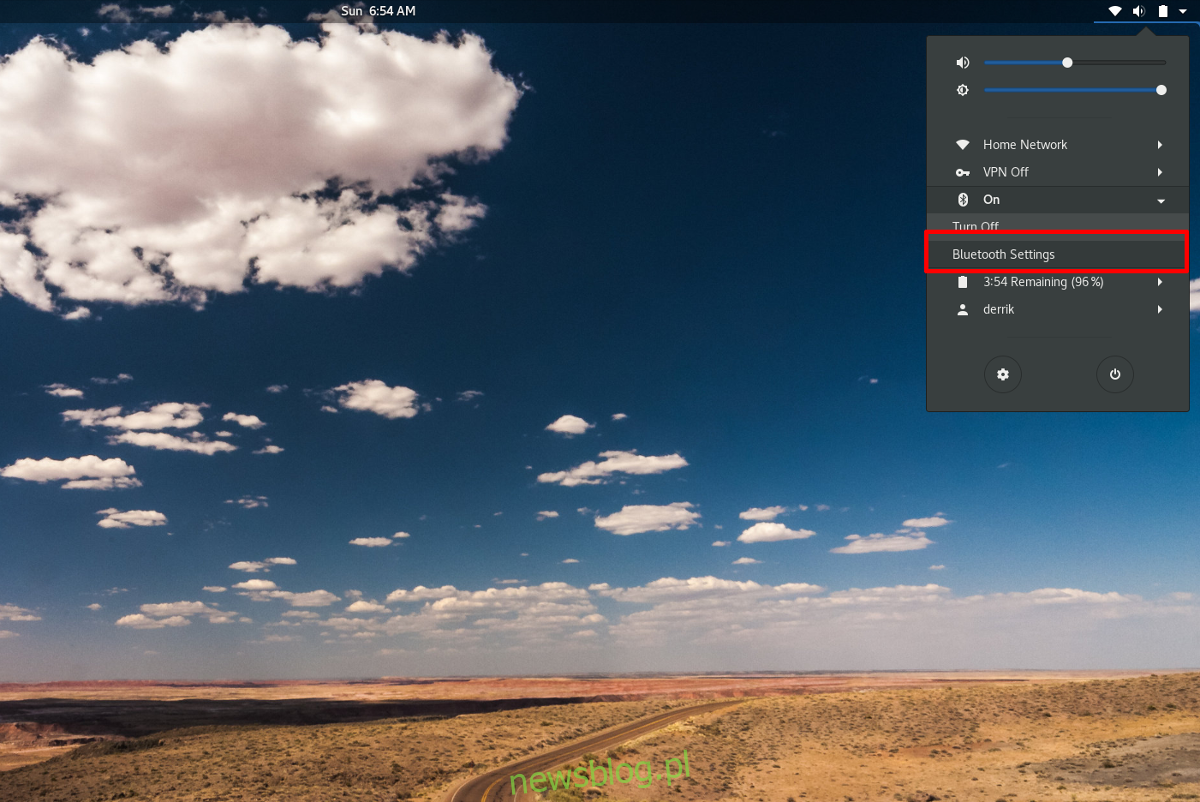W przeciwieństwie do wielu aspektów Linuksa, obsługa Bluetooth nie jest automatyczna w jądrze Linuksa. Jest to w dużej mierze spowodowane stosem Bluetooth i jego współpracą z całym systemem Linux. Aby to nadrobić, przyjazne dla użytkownika dystrybucje, takie jak Ubuntu, Elementary itp., Bardzo się starają skonfigurować Bluetooth dla użytkowników. Jednak nie wszystkie systemy Linux to robią. Konieczne jest zainstalowanie różnych usług i klientów Bluetooth. Ponadto każde radio Bluetooth jest inne (a niektóre nie mają sterowników typu open source), co oznacza, że należy je zainstalować po fakcie. Oto jak sparować i używać urządzeń Bluetooth w systemie Linux.
OSTRZEŻENIE SPOILERA: Przewiń w dół i obejrzyj samouczek wideo na końcu tego artykułu.
Uwaga: Używasz Ubuntu? Jeśli tak, Twój komputer może już mieć znakomitą obsługę Bluetooth i nie ma potrzeby konfigurowania go w tym artykule.
Spis treści:
Arch Linux
sudo pacman -S bluez bluez-utils
Fedora
sudo dnf install bluez bluez-tools
OpenSUSE
Pobieranie narzędzi i usług Bluetooth w SUSE odbywa się za pomocą OBS. Idź do tej stronyi kliknij przycisk szybkiej instalacji. Stąd YaST zainstaluje wszystko.
Debian
sudo apt-get install bluez*
Inne systemy Linux
Stos Bluetooth bluez jest kompatybilny ze wszystkimi dystrybucjami Linuksa, nawet z systemem operacyjnym Chrome! Z tego powodu użytkownicy mniej znanych, alternatywnych dystrybucji Linuksa nie będą mieli problemu z uruchomieniem tych narzędzi. Aby je zainstalować, otwórz menedżera pakietów i wyszukaj „bluez”. Zainstaluj wszystko ze słowem „bluez”, aby być bezpiecznym.
Alternatywnie, przejdź do witryny pobierania, pobierz kod źródłowy i skompiluj go ręcznie.
Pobieranie klienta Blueman
Zainstalowanie Bluez umożliwia środowisku pulpitu Linux bezpośrednie korzystanie z Bluetooth. Oznacza to, że jeśli używasz KDE Plasma, będzie działać bezpośrednio z klientem KDE Bluetooth. To samo dotyczy wbudowanego klienta Gnome Shell. Więc nie ma potrzeby instalowania Blueman.
Jeśli używasz środowiska pulpitu Linux lub menedżera okien, który nie ma wbudowanego menedżera Bluetooth, rozważ zainstalowanie Blueman. To lekkie narzędzie do połączeń, które znacznie ułatwia interakcję z urządzeniami.
Arch Linux
sudo pacman -S blueman
Fedora
sudo dnf install blueman
OpenSUSE
sudo zypper install blueman
Debian
sudo apt-get install blueman
Inne systemy Linux
Narzędzie do połączeń Blueman jest szeroko stosowane w systemie Linux. Aby znaleźć go w alternatywnych dystrybucjach Linuksa, otwórz menedżera pakietów (lub przeglądarkę oprogramowania), wyszukaj „blueman” i zainstaluj. Nie możesz go znaleźć w źródłach oprogramowania? Zamiast tego pobierz go z sourceforge!
Konfiguracja
Pobranie stosu Bluez Bluetooth i zainstalowanie go w systemie Linux nie wystarczy. Usługi muszą być aktywne lub urządzenia nie będą się łączyć. Najpierw otwórz terminal i uzyskaj powłokę roota za pomocą: sudo -s
Za pomocą powłoki głównej ręcznie załaduj ogólny sterownik USB Bluetooth, jeśli używasz klucza sprzętowego BT.
modprobe btusb
Jeśli używasz laptopa z wbudowanym radiem Bluetooth, sterownik (jeśli jest obsługiwany przez Linux) powinien automatycznie załadować sterownik, więc nie ma potrzeby ręcznego ładowania.
Uwaga: niektóre klucze Bluetooth nie obsługują tego sterownika w systemie Linux. Jeśli tak się stanie, przeczytaj instrukcję swojego urządzenia i sprawdź, jakich sterowników wymaga ono do działania w systemie Linux.
Arch Linux, Fedora, SUSE i inne systemy Linux
Najpierw włącz usługę BT, aby zawsze uruchamiała się po uruchomieniu systemu Linux. Odbywa się to za pomocą:
sudo systemctl enable bluetooth.service
Następnie od razu uruchom usługę:
sudo systemctl start bluetooth.service
Jeśli w dowolnym momencie systemctl odmówi uruchomienia lub włączenia tych usług, rozważ użycie opcji wymuszenia:
sudo systemctl enable bluetooth.service -f
i
sudo systemctl start bluetooth.service -f
Starszy Debian
Używasz wersji Debiana, która nie ma systemd? Jeśli tak, po zainstalowaniu Bluez i wszystkich innych narzędzi Bluetooth, uruchom ponownie komputer. Usługi startowe będą aktywne po ponownym zalogowaniu.
Łączenie się z Bluetooth w Gnome
Jeśli usługa Bluetooth działa poprawnie, po podłączeniu klucza Bluetooth (lub) korzystaniu z wbudowanego radia Bluetooth w komputerze, na panelu Gnome powinna pojawić się ikona Bluetooth.
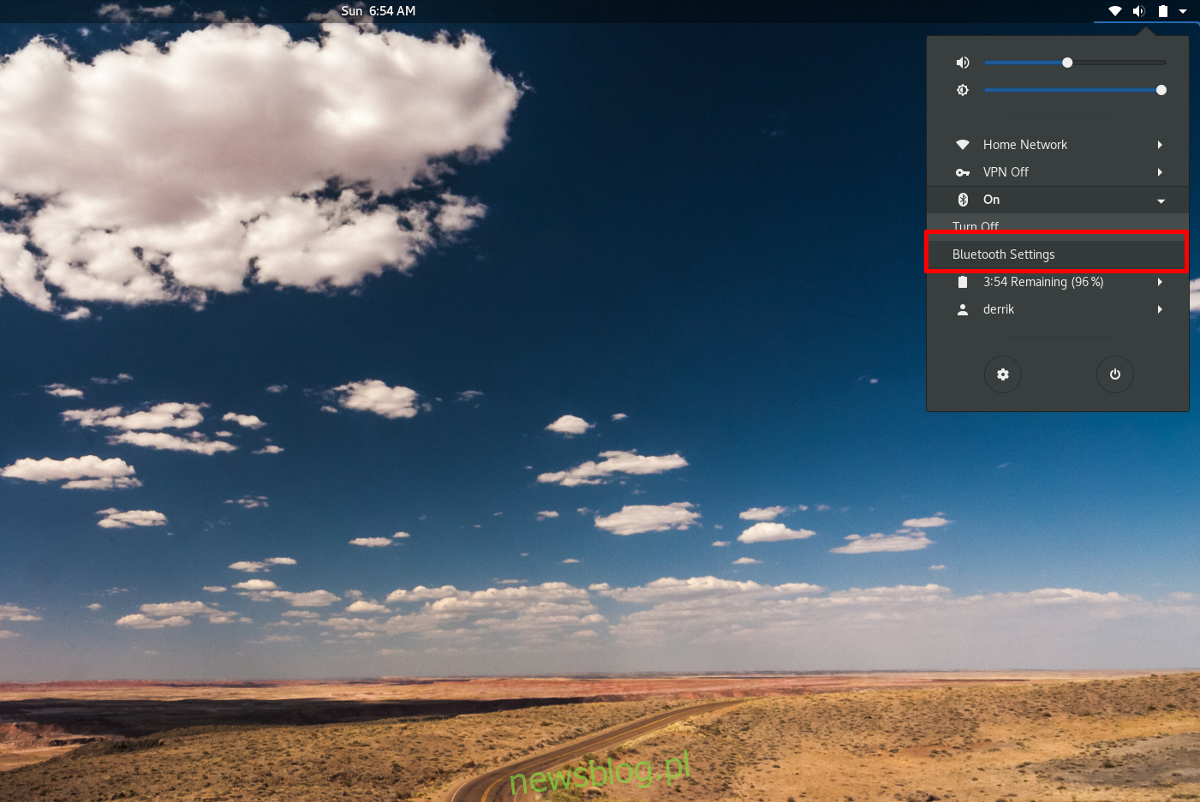
Kliknij ikonę, aby rozwinąć menu. W menu wybierz „Ustawienia Bluetooth”, aby wywołać narzędzie do przeglądania urządzenia.
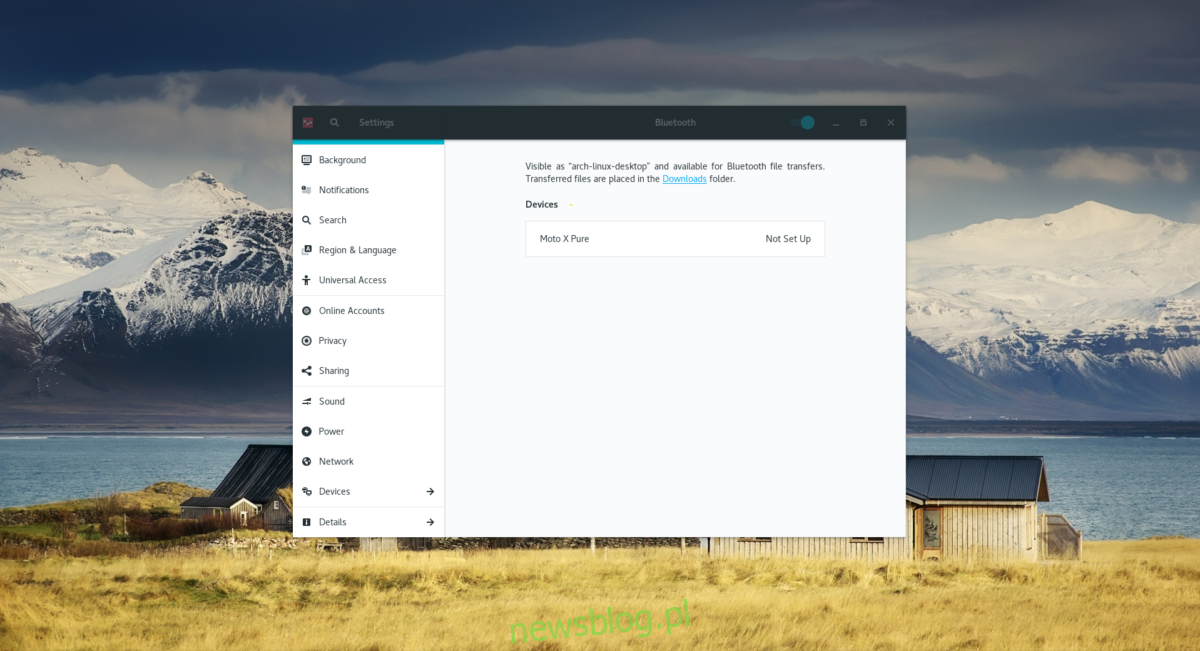
W narzędziu do przeglądania kliknij urządzenie, z którym chcesz się połączyć.
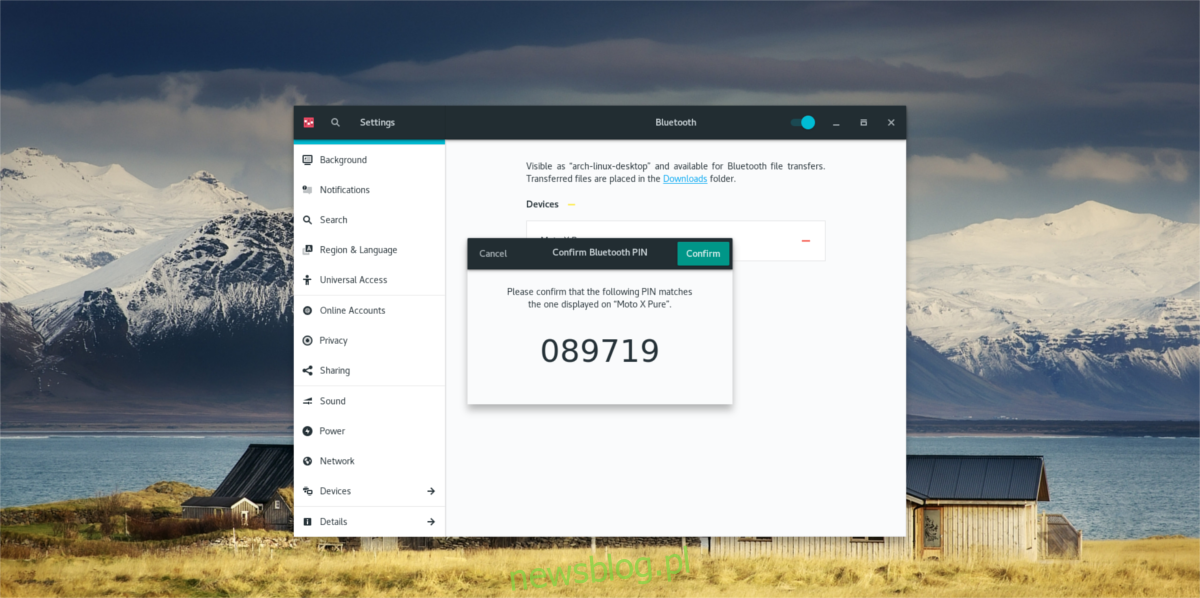
Postępuj zgodnie z instrukcjami wyświetlanymi na ekranie, które daje Gnome, aby uzyskać połączenie.
Łączenie się z Bluetooth w KDE
Aby podłączyć urządzenia Bluetooth do pulpitu KDE Plasma, upewnij się, że działa Twój klucz sprzętowy USB (lub) wbudowane radio Bluetooth.
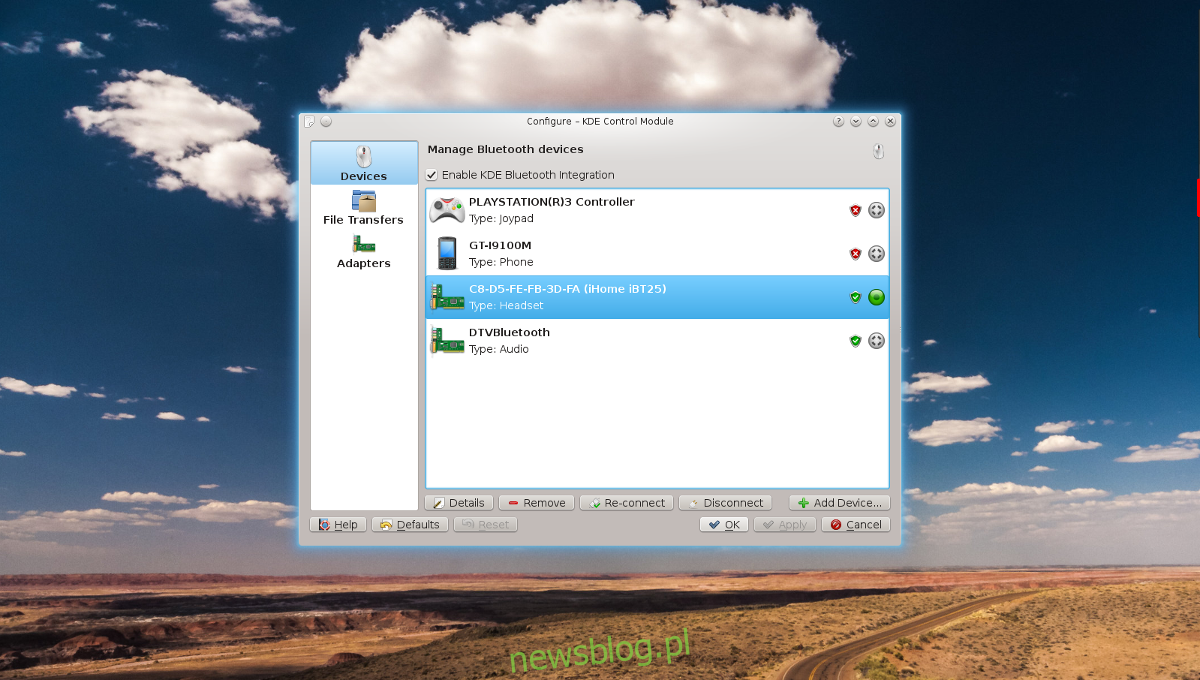
Stąd kliknij ikonę BT w panelu Plasma, a następnie wybierz urządzenie, z którym chcesz się połączyć. Postępuj zgodnie z instrukcjami wyświetlanymi na narzędziu, aby sparować!
Łączenie się z Bluetooth w Blueman
Aby urządzenie Bluetooth działało z Blueman, najpierw kliknij ikonę Bluetooth w zasobniku systemowym. Następnie kliknij przycisk „Szukaj”, aby wyszukać urządzenie. Kiedy pojawi się urządzenie, wybierz je myszą, a następnie kliknij „setup”.
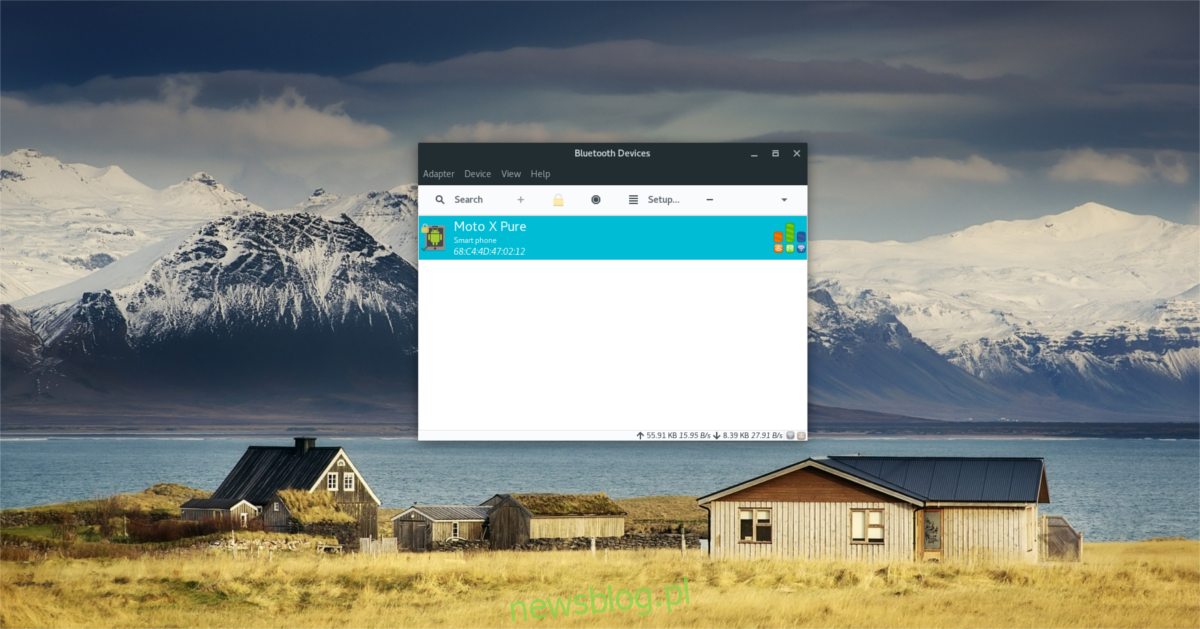
Narzędzie Blueman przeprowadzi Cię przez proces parowania. Postępuj zgodnie z instrukcjami wyświetlanymi na ekranie, a wkrótce urządzenie zostanie sparowane.
Wniosek
Bluetooth zawsze był niepewny w Linuksie, a wiele dystrybucji Linuksa nie konfiguruje go od razu. Miejmy nadzieję, że postępując zgodnie z tym przewodnikiem, Twoje problemy z Bluetooth w systemie Linux odejdą do przeszłości.